Heim >System-Tutorial >Windows-Serie >Was soll ich tun, wenn die Helligkeitsanpassung in Win11 nicht funktioniert? Analyse des Problems mit der fehlgeschlagenen Helligkeitsanpassung unter Win11
Was soll ich tun, wenn die Helligkeitsanpassung in Win11 nicht funktioniert? Analyse des Problems mit der fehlgeschlagenen Helligkeitsanpassung unter Win11
- PHPznach vorne
- 2024-02-12 13:42:301033Durchsuche
Viele Benutzer möchten die Helligkeit des Bildschirms anpassen, wenn sie Computer verwenden, stellen jedoch fest, dass die Helligkeitsanpassung unter win11 nicht funktioniert.Was soll ich tun? Lassen Sie diese Website den Benutzern die Analyse des Problems mit der fehlgeschlagenen Helligkeitsanpassung von Win11 sorgfältig vorstellen.
Win11-Helligkeitsanpassungsfehler-Problemanalyse
Methode 1,
1. Starten Sie die Ausführung mit der Tastenkombination „win+R“, geben Sie „regedit“ ein und drücken Sie die Eingabetaste, um es zu öffnen.

2. Kopieren Sie nach dem Aufrufen des Registrierungseditors „Computer HKEY_LOCAL_MACHINESYSTEMControlSet001ControlClass{4d36e968-e325-11ce-bfc1-08002be10318}“ in die Adressleiste oben und drücken Sie die Eingabetaste, um es zu finden.

3. Klicken Sie dann links auf den Ordner „0000“ und doppelklicken Sie, um rechts das „FeatureTestControl“ zu öffnen.

4. Ändern Sie schließlich im sich öffnenden Fenster die „numerischen Daten“ in „ffff“, klicken Sie zum Speichern auf „OK“ und starten Sie dann den Computer neu.
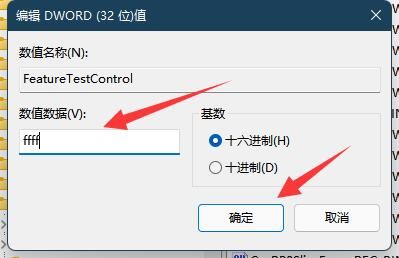
Methode 2,
1 Versuchen Sie zunächst, mit der rechten Maustaste auf den Desktop zu klicken und die „Nvidia-Systemsteuerung“ zu öffnen.

2. Geben Sie dann unter der Anzeige links „Desktop-Farbeinstellungen anpassen“ ein.
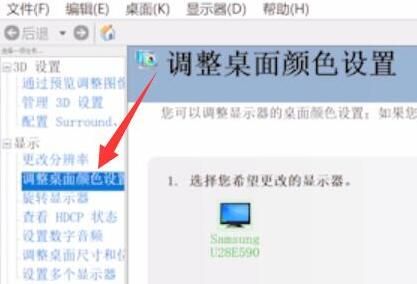
3. Sehen Sie, ob Sie hier die Helligkeit anpassen können.

Das obige ist der detaillierte Inhalt vonWas soll ich tun, wenn die Helligkeitsanpassung in Win11 nicht funktioniert? Analyse des Problems mit der fehlgeschlagenen Helligkeitsanpassung unter Win11. Für weitere Informationen folgen Sie bitte anderen verwandten Artikeln auf der PHP chinesischen Website!

